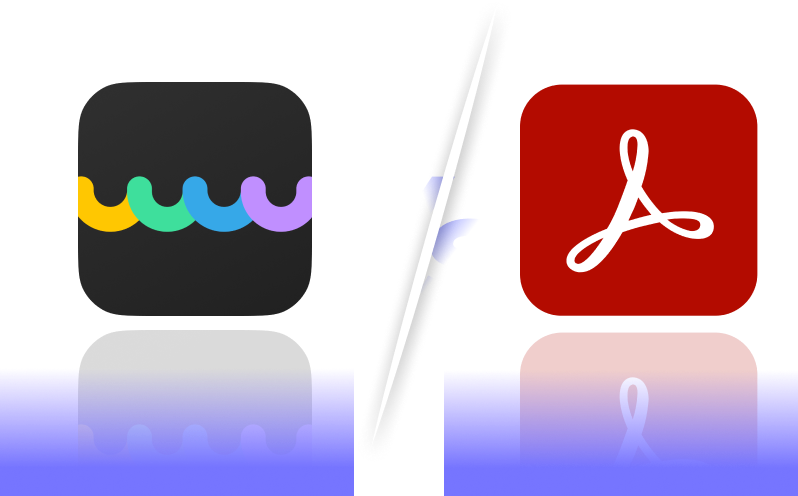Adobe Acrobat ist seit über einem Jahrzehnt auf dem Markt und bietet seinen Benutzern professionelle PDF-Bearbeitungsfunktionen. Es hat jedoch viele Nachteile, daher gibt es viele Adobe Acrobat-Alternativen. Und UPDF ist eine davon.
Wenn Sie den detaillierten Vergleich von Adobe Acrobat und UPDF sehen möchten, sind Sie hier richtig. Dieser Artikel verwendet eine Tabelle, um Ihnen bei der richtigen Entscheidung zu helfen.
Bevor Sie in die Details eintauchen, können Sie auf die folgende Schaltfläche klicken, um UPDF herunterzuladen und seine Funktionen anhand der folgenden Vergleichstabelle zu überprüfen.
Windows • macOS • iOS • Android 100% sicher
Teil 1: Vergleich zwischen Adobe Acrobat und UPDF
Der schnellste Weg, das richtige Tool auszuwählen, ist die Verwendung einer Vergleichstabelle, um die Unterschiede und Gemeinsamkeiten zu verstehen. Daher listen wir hier alle Preise, unterstützten Plattformen und Funktionen auf, um Ihnen bei der richtigen Entscheidung zu helfen.
Es gibt zwei Versionen von Adobe Acrobat DC, die Standardversion und die Pro-Version. In dieser Tabelle vergleichen wir die Standardversion und die Pro-Version mit UPDF.
| Preise, Systeme und Funktionen | Adobe Acrobat Standard DC | Adobe Acrobat Pro DC | UPDF | |
Preisgestaltung | 184,57 €/Jahr | 284,03 €/Jahr | 39,99 €/Jahr 69,99 €/Unbefristet AI-Assistent für UPDF: 79 €/Monat Eine Lizenz funktioniert unter Windows, Mac, Android, iOS und online | |
| Betriebssysteme | Nur für Windows | Windows, Mac, iOS und Android | Windows, Mac, iOS und Android | |
| PDF lesen | PDFs öffnen und lesen | |||
| Lesezeichen hinzufügen und verwalten | ||||
| Text in PDFs suchen | ||||
| PDF-Datei als Diashow anzeigen | ||||
| PDF annotieren | Hervorheben/Durchstreichen/Unterstreichen | |||
| Textkommentar/Textfeld/Textaufruf/Haftnotiz | ||||
| Formen/Bleistifte/Stempel/Signaturen | ||||
| Anmerkungsliste verwalten | ||||
| Verschnörkelte Linie | ||||
| Aufkleber | ||||
| PDF bearbeiten | Text zu PDFs hinzufügen | |||
| Vorhandenen Text in PDFs bearbeiten | ||||
| Hinzufügen, Löschen, Extrahieren, Drehen, Zuschneiden und Ersetzen von Bildern | ||||
| Links, Wasserzeichen, Hintergrund, Kopf- und Fußzeile hinzufügen und bearbeiten | ||||
| Rich Text durch Drag-and-Drop hinzufügen | ||||
| OCR | Gescannte Dokumente in durchsuchbare und bearbeitbare PDFs umwandeln | |||
| PDF umwandeln | PDF in Word, Excel, PPT, Text, RTF, HTML, XML und Bilder (PNG, JPEG, TIFF) umwandeln | |||
| PDF als PDF/A speichern | ||||
| PDF in CSV umwandeln | ||||
| PDF in BMP umwandeln | ||||
| PDF in GIF umwandeln | ||||
| PDF organisieren | Seiten einfügen, ersetzen, extrahieren, drehen, teilen, entfernen | |||
| Seiten ausschneiden | ||||
| Verschlüsseln und teilen | PDFs mit einem Passwort schützen | |||
| Sensible Informationen zensieren | ||||
| Eine PDF-Datei als Anhang per E-Mail versenden | ||||
| PDF über einen Link teilen | ||||
| PDF erstellen | Eine leere PDF-Datei erstellen | |||
| PDF aus Screen Capture erstellen | ||||
| PDF aus Screen Capture erstellen | ||||
| PDFs drucken | PDFs drucken | |||
| Ausfüllen und unterschreiben | Formulare ausfüllen | |||
| Digitale Signaturen | ||||
| Elektronisch unterschreiben | ||||
| Andere Funktionen | PDF optimieren - Dateigröße reduzieren | |||
| Dateien in einer PDF-Datei zusammenfassen |
Aus der obigen Vergleichstabelle geht klar hervor, dass UPDF sich durch seine vielfältigen Funktionen und die günstigeren Preise auszeichnet. Kaufen und laden Sie UPDF herunter, um die vielfältigen Funktionen jetzt freizuschalten!
Teil 2: Die Vorteile von UPDF gegenüber Adobe Acrobat
In diesem Teil werden wir einen Vergleich zwischen Adobe Acrobat und UPDF anstellen und Ihnen die Gründe aufzeigen, warum UPDF als PDF-Editor gegenüber Adobe Acrobat den Vorzug hat.
1. Preisunterschiede
Ein wesentlicher Grund, der viele Anwender von Adobe Acrobat abhält, ist der hohe Preis von 284,03 €/Jahr für die Pro-Version. Im Vergleich zu UPDF ist der PDF-Editor für nur 69,99 €/Jahr erhältlich. Sie erhalten in UPDF sogar mehr Funktionen für die Verwaltung Ihrer PDFs erhalten. Für Adobe Acrobat fallen deutlich höhere Preise an, was für einen guten PDF-Editor nicht angemessen erscheint. Warum sollten Sie sich für Adobe Acrobat entscheiden, wenn Sie mit UPDF eine günstigere und effizientere Option haben?

2. Verwendbarkeit des Tools in Plattformen
Ein weiterer wichtiger Punkt beim Vergleich von Adobe Acrobat Standard DC und UPDF ist die Nutzbarkeit der Lizenzen auf mehreren Geräten. Wenn Sie die Lizenz für Adobe Acrobat Standard DC kaufen, um vollen Zugriff auf die Funktionen der PDF-Verwaltung zu erhalten, können Sie sie nur auf dem Windows-System verwenden.

UPDF hingegen bietet die Möglichkeit, den PDF-Editor mit nur einer Lizenz auf allen vier Plattformen zu verwenden: Windows, Mac, Android und iOS.
Die Vielfalt und der Umfang der Nutzung des Tools machen es in jeder Hinsicht zu einer besseren Option. Als Anwender werden Sie sicher ein Tool bevorzugen, das Ihnen Systemvariabilität bietet. Wenn Sie also unterwegs sind, können Sie mit UPDF ein PDF-Dokument problemlos auf Ihrem Smartphone bearbeiten, ohne dass Sie einen Desktop benötigen.
Laden Sie UPDF herunter, um die nahtlose plattformübergreifende Zusammenarbeit an PDF-Dokumenten zu erleben!
Windows • macOS • iOS • Android 100% sicher

3. Funktionen, die Sie in Adobe Acrobat nicht finden können
Es gibt viele Gründe, warum Sie UPDF gegenüber Adobe Acrobat den Vorzug geben sollten. Wir haben oben bereits die Preis- und Kompatibilitätsunterschiede bei beiden Geräten überprüft, doch es gibt auch deutliche Unterschiede bei den Funktionen der beiden Tools, die UPDF zur besseren Wahl machen. Sehen Sie sich unten einfach die Vielfalt der Funktionen an, die Sie bei Adobe Acrobat nicht finden können:
- Aufkleber: Aufkleber sind eine großartige Möglichkeit, das Erscheinungsbild eines PDF-Dokuments zu verbessern. Mit diesen Elementen können Sie verschiedene Emotionen mit Hilfe einer einzigen Illustration ausdrücken. UPDF enthält eine spezielle Liste von Aufklebern, die Sie problemlos in PDF-Dokumenten verwenden können. Adobe Acrobat bietet keine derartigen Funktionen, was ein deutliches Manko in seiner Funktionalität darstellt.
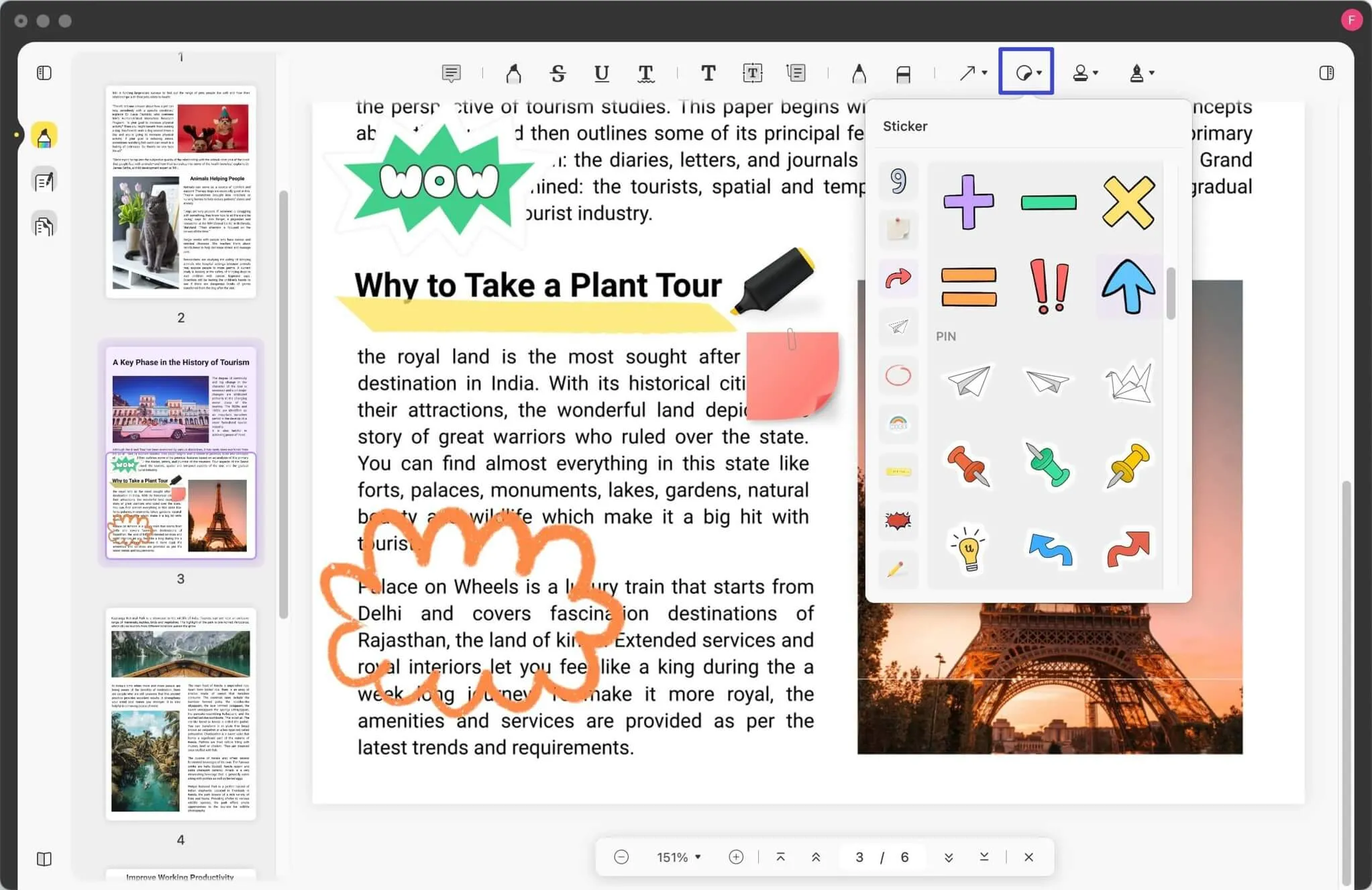
- Rich Text durch Ziehen hinzufügen: Die Bearbeitung von Dokumenten ist in UPDF in jeder Hinsicht besser als in Adobe Acrobat. Mit mehr interaktiven Tools haben Sie unter anderem die großartige Möglichkeit, Rich Text direkt in Ihre PDFs einzufügen, indem Sie ihn auf das PDF-Dokument ziehen. Sie können jeden beliebigen Text aus anderen Plattformen übernehmen und ihn mit UPDF direkt in Ihr PDF-Dokument einfügen. Dies wird von Adobe Acrobat nicht angeboten, was in Anbetracht seines Preises sehr fragwürdig ist.

- Umwandlung: Es gibt mehrere Optionen für die Konvertierung Ihrer PDF-Dokumente. Obwohl Sie einige grundlegende Dateiformate sowohl in der Liste von UPDF als auch von Adobe Acrobat finden, gibt es einige wichtige Dateiformate, die von Adobe nicht angeboten werden. Bei Adobe finden Sie keine Option zur Konvertierung von PDF-Dateien in CSV, zur Konvertierung von PDF-Dateien in BMP oder zur Konvertierung von PDF-Dateien in GIF-Dateien. Stattdessen bietet UPDF diese Optionen, was es zu einem großartigen Dienstprogramm macht.

- PDFs als Diashow: Während Sie PDFs mit UPDF und Adobe Acrobat lesen können, fehlt in Adobe Acrobat eine wichtige Funktion, um das Leseerlebnis der Benutzer zu verbessern. Es gibt keine Möglichkeit, PDFs als Diashow ablaufen zu lassen, damit die Leser die PDFs einfach und ohne Ablenkung lesen können. UPDF hingegen bietet diese Funktion.
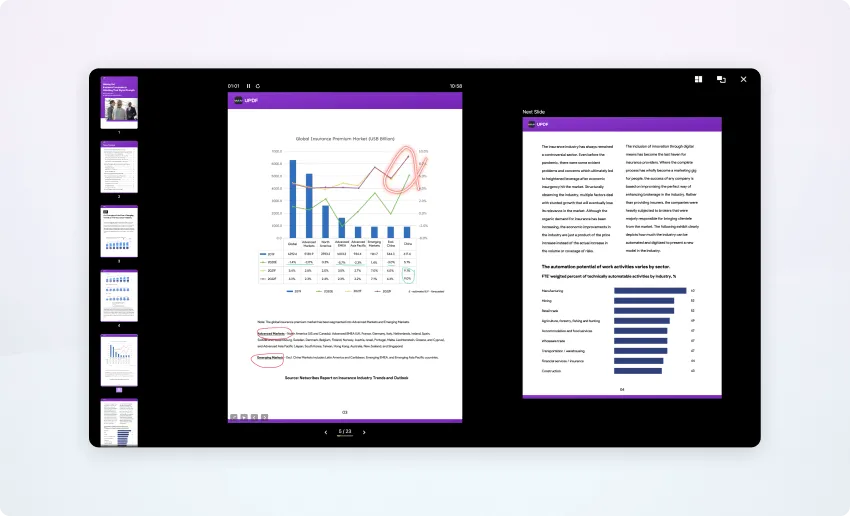
- Billigeres OCR-Tool: Adobe Acrobat hilft Ihnen mit seinem OCR-Tool, Ihre gescannten Dokumente in bearbeitbare und durchsuchbare PDF-Dokumente zu konvertieren. Eine ähnliche Funktion bietet auch UPDF mit seinem integrierten OCR-Tool. Der Hauptunterschied zwischen den beiden Tools ist der Preisunterschied. Warum sollten Sie sich für ein OCR-Tool mit einem so stolzen Preis wie dem von Adobe Acrobat entscheiden? UPDF ist also auch in Sachen OCR die beste Option.

- AI-Assistent: Sie können auch einen AI-Assistenten auswählen, der Sie beim Zusammenfassen, Erklären, Übersetzen und Umschreiben Ihrer PDFs unterstützt.

Es ist offensichtlich, dass UPDF eine bessere Wahl als Adobe Acrobat ist, wenn es um ein umfassendes PDF-Verwaltungstool geht. Warum laden Sie es nicht herunter und testen es gleich kostenlos?
Windows • macOS • iOS • Android 100% sicher
Teil 3: Wie wählen Sie einen guten PDF-Editor aus?
Obwohl Sie mit UPDF über einen hervorragenden PDF-Editor verfügen, gibt es einige Faktoren, die Sie bei der Auswahl eines guten PDF-Editors beachten sollten. Diese Faktoren helfen Ihnen dabei, das beste Tool zu finden, das all Ihren wichtigen Anforderungen gerecht wird:
1. Preisgestaltung
Eines der ersten Dinge auf der Liste zu beachtender Dinge ist der Preis Ihres gewünschten Tools. Es sollte zahlreiche PDF-Verwaltungs- und Verbesserungsfunktionen bieten, ohne dabei zu viel Geld zu kosten - so wie UPDF.
2. Funktionen
Beeindruckende Funktionen sind für einen PDF-Editor unerlässlich, um sich auf dem Markt zu behaupten. Während die meisten PDF-Editoren Bearbeitungs- und Anmerkungswerkzeuge bieten, ist ein guter PDF-Editor in seinen Funktionen immer einen Schritt voraus. Das können Sie bei UPDF gut sehen. Seine Benutzer werden von der Fülle der Funktionen nicht enttäuscht sein.
3. OCR-Funktion
Ein PDF-Editor, der lediglich über ein OCR-Tool verfügt, hat heutzutage auf dem Markt keinen großen Vorteil mehr. Er muss zudem über ein gutes OCR-Tool verfügen, das gescannte PDFs problemlos in bearbeitbare Dokumente umwandelt.
4. Benutzeroberfläche
Sind Sie auf der Suche nach einem PDF-Editor mit schöner Benutzeroberfläche, die Sie durch das Programm führen? Ein guter PDF-Editor hat immer eine benutzerfreundliche Oberfläche, die für jeden zugänglich ist. Sie können die Funktionen und Abschnitte leicht durchgehen, ohne lange zu suchen oder Frust zu schieben. Das ist bei UPDF ganz offensichtlich der Fall, denn es bietet eine hervorragende Benutzeroberfläche ohne Komplikationen.
5. Kompatibilität
Ein PDF-Editor mit vielfältiger Kompatibilität wird aus mehreren Gründen geschätzt. Gleichzeitige Desktop- und Smartphone-Kompatibilität sind heutzutage immer wichtiger, um Dokumente von überall aus zu bearbeiten und auf sie zuzugreifen. Aus diesem Grund wurde UPDF mit Windows, Mac, iPhone und Android kompatibel gemacht.
Fazit
Dieser Artikel bietet einen klaren Vergleich zwischen Adobe Acrobat und UPDF und zeigt einen klaren Gewinner unter ihnen. Um Ihnen die Auswahl zu erleichtern, zeigt Ihnen dieser Artikel auch, wie Sie einen guten PDF-Editor auswählen. Dies wird Ihnen sicherlich bei der Verwaltung Ihrer PDF-Dokumente in verschiedenen Phasen helfen. Abschließend lässt sich sagen, dass UPDF die bessere Wahl für Sie ist, wenn Sie eine kostengünstige Lösung mit umfangreichen Funktionen suchen, darunter Bearbeiten, Kommentieren, OCR-Erkennung, Konvertieren, Schützen und Organisieren von PDFs.
Probieren Sie es aus, indem Sie auf die Schaltfläche unten klicken!
Windows • macOS • iOS • Android 100% sicher
 UPDF
UPDF UPDF für Windows
UPDF für Windows UPDF für Mac
UPDF für Mac UPDF für iPhone/iPad
UPDF für iPhone/iPad UPDF für Android
UPDF für Android AI-Assistent Online
AI-Assistent Online UPDF.AI
UPDF.AI Mit PDF Chatten
Mit PDF Chatten Mit Bilder Chatten
Mit Bilder Chatten AI-Benutzerhandbuch
AI-Benutzerhandbuch AI-Videoanleitung
AI-Videoanleitung AI-FAQs
AI-FAQs UPDF AI
UPDF AI PDF Reader
PDF Reader PDF bearbeiten
PDF bearbeiten PDF umwandeln
PDF umwandeln PDF komprimieren
PDF komprimieren PDF beschriften
PDF beschriften PDF organisieren
PDF organisieren PDF ausfüllen und signieren
PDF ausfüllen und signieren OCR Funktion
OCR Funktion Batch PDF
Batch PDF UPDF iCloud
UPDF iCloud PDF schützen
PDF schützen Tutorials
Tutorials Technische Daten
Technische Daten FAQs
FAQs Kontakt
Kontakt Blog
Blog Neuigkeiten
Neuigkeiten Bewertungen
Bewertungen Bildungsrabatt
Bildungsrabatt Aktualisierung
Aktualisierung Partnerprogramm
Partnerprogramm Reseller-Program
Reseller-Program Vorlagenbibliothek
Vorlagenbibliothek